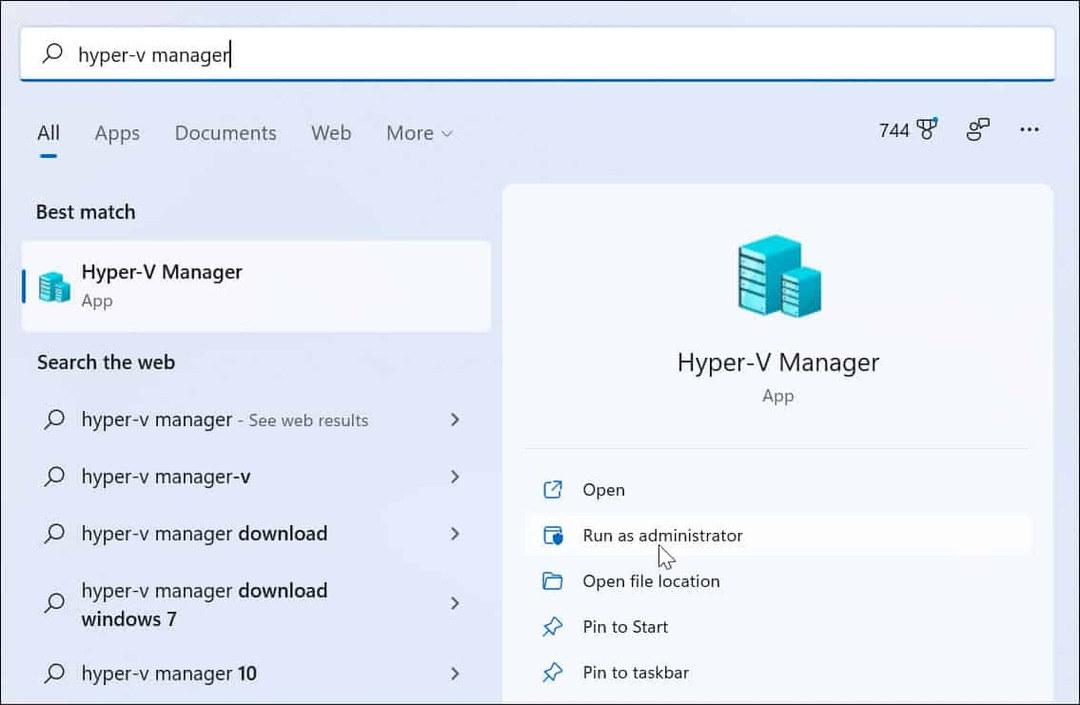So richten Sie WordPress auf Ihrem Android-Gerät ein - groovyPost
Wordpress Handy, Mobiltelefon Androide / / March 17, 2020
Mit WordPress für Android können Sie Ihr Blog einrichten und von Ihrem Gerät aus daran arbeiten. Hier erfahren Sie, wie Sie die neueste Version verwenden.
Unabhängig davon, ob Sie geschäftlich oder zum Vergnügen unterwegs sind, kann die Pflege eines Blogs ein Vollzeitjob sein. Als WordPress eine Android-App veröffentlichte, wurde das Bloggen etwas zugänglicher. Die ersten Versionen der App mussten sowohl im Design als auch in der Funktionalität verbessert werden. Mit einem kürzlich veröffentlichten Update auf Version 2.2 hat WordPress für Android jetzt ein schickes Aussehen und bessere Funktionen, die das mobile Bloggen erleichtern.
WordPress für Android ist eine kostenlose App, die im Play Store erhältlich ist. Hier erfahren Sie, wie Sie es verwenden und Ihr Blog einrichten.
Richten Sie Ihr Blog mit der Android WordPress App ein
Es gibt zwei Arten von WordPress-Blogs: Hosted und Self-Hosted. Gehostete Blogs sind kostenlose Konten in WordPress.com und haben die Standard-URL als yoursite.wordpress.com
Wählen Sie für gehostete Blogs Fügen Sie einen Blog hinzu, der auf WordPress.com gehostet wird. Wählen Sie für selbst gehostete Blogs Fügen Sie einen selbst gehosteten WordPress-Blog hinzu.
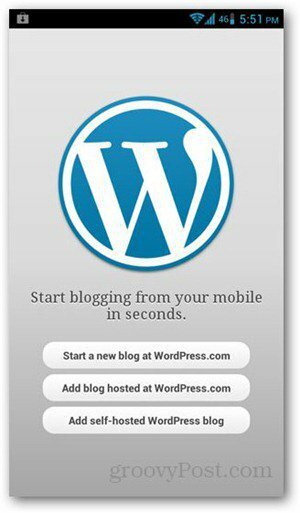
Von WordPress.com gehostete Blogs
Geben Sie Ihren Benutzernamen und Ihr Passwort ein. Dies sind die gleichen, die Sie verwenden, wenn Sie sich über einen Webbrowser bei WordPress.com anmelden. Tippen Sie auf die Schaltfläche Speichern.
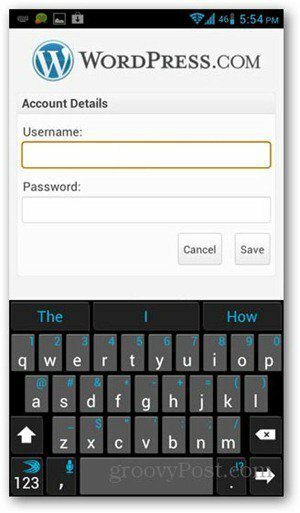
Wenn Sie mehrere Blogs im Konto haben, können Sie auswählen, auf welche Sie in der App zugreifen möchten. Wenn Sie nur ein Blog haben, müssen Sie diesen Schritt nicht ausführen.
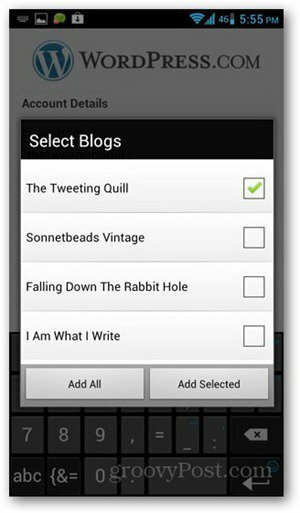
Sie haben jetzt die mobile Version des WordPress-Dashboards mit Schaltflächen zum Erstellen neuer Beiträge oder Seiten, Anzeigen von Beiträgen und Kommentaren sowie Ihrer Site-Statistiken.
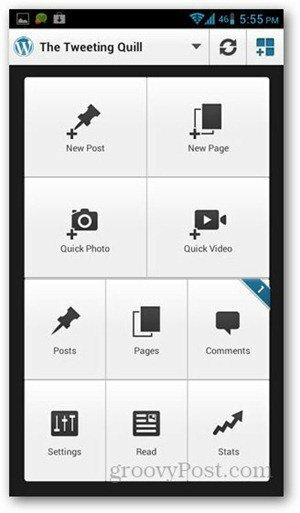
Selbst gehostete Blogs
Um sich bei Ihrem Blog anzumelden, geben Sie Ihre Blog-URL, Ihren Benutzernamen und Ihr Passwort ein. Tippen Sie auf die Schaltfläche Speichern.
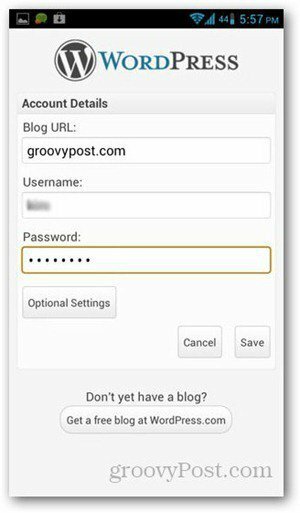
Die WordPress-Steuerungsschaltflächen finden Sie auf der nächsten Seite. Über die Schaltfläche Dashboard erhalten Sie die genaue Seite, wenn Sie über einen Webbrowser auf Ihr Blog zugreifen.
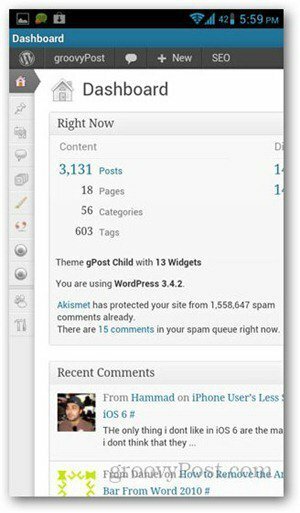
Hinweis: Um Ihre Statistiken über diese App anzuzeigen, müssen Sie eine Verbindung zu einem WordPress.com-Konto herstellen. Wenn Sie zum ersten Mal auf Statistik tippen, werden Sie aufgefordert, einen WordPress.com-Benutzernamen und ein Kennwort einzugeben. Dieses Konto muss nicht verbunden sein oder denselben Namen wie Ihr gehostetes Blog haben. Wenn Sie kein WordPress.com-Konto haben, können Sie dies tun Melde dich kostenlos an. Wenn es Ihnen nichts ausmacht, Ihre Statistiken nicht in der App zu sehen, können Sie diesen Schritt überspringen.
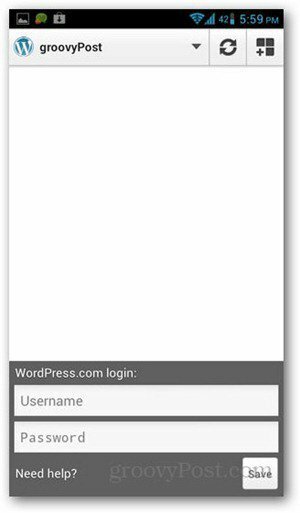
Grundlegende Steuerelemente für WordPress-Blogs
Um neue Beiträge zu verfassen, tippen Sie auf Neuer Beitrag und geben Sie die neuen Details (Titel und Inhalt) ein. Beiträge können entweder veröffentlicht, als Entwurf gespeichert oder für eine spätere Veröffentlichung geplant werden. Tippen Sie auf die Schaltfläche Beiträge, um sie anzuzeigen.
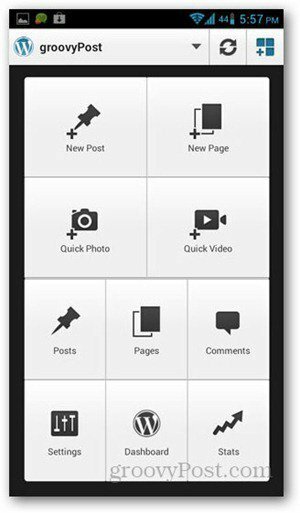
Post-Titel werden zusammen mit ihrem Status angezeigt (Entwurf, Ausstehend, Geplant oder Veröffentlicht). Die App unterstützt grundlegende Formatierungsoptionen wie das Einbetten von Links, das Einfügen von Bildern und das Ändern des Schriftstils. Tags und Kategorien können auch für einen neuen oder vorhandenen Beitrag bearbeitet werden.
Neben dem Anzeigen und Veröffentlichen von Inhalten in WordPress werden weitere Funktionen hinzugefügt. Dies sind jedoch die grundlegenden Funktionen. Die Entwickler haben gute Arbeit geleistet, um die App benutzerfreundlich zu gestalten und erweiterte Funktionen hinzuzufügen.